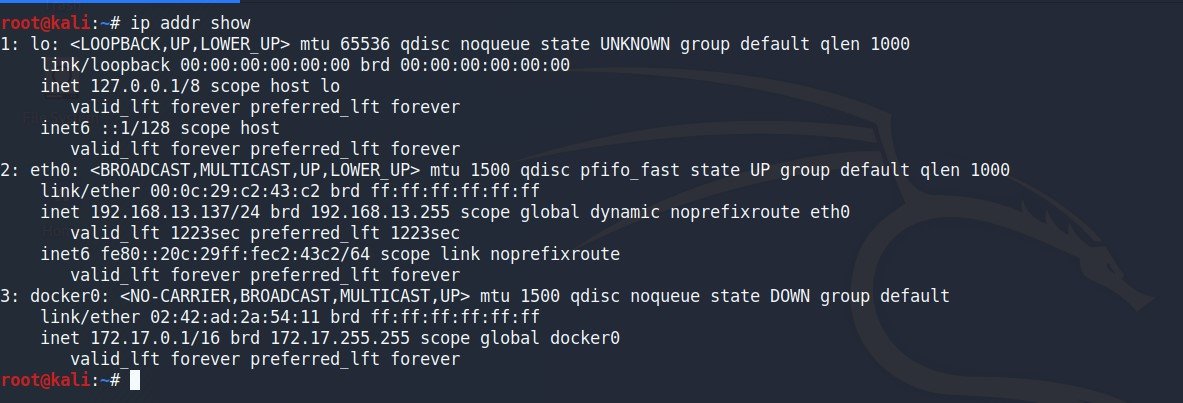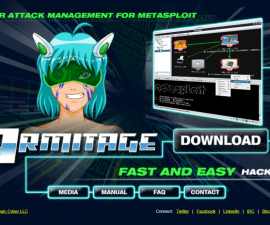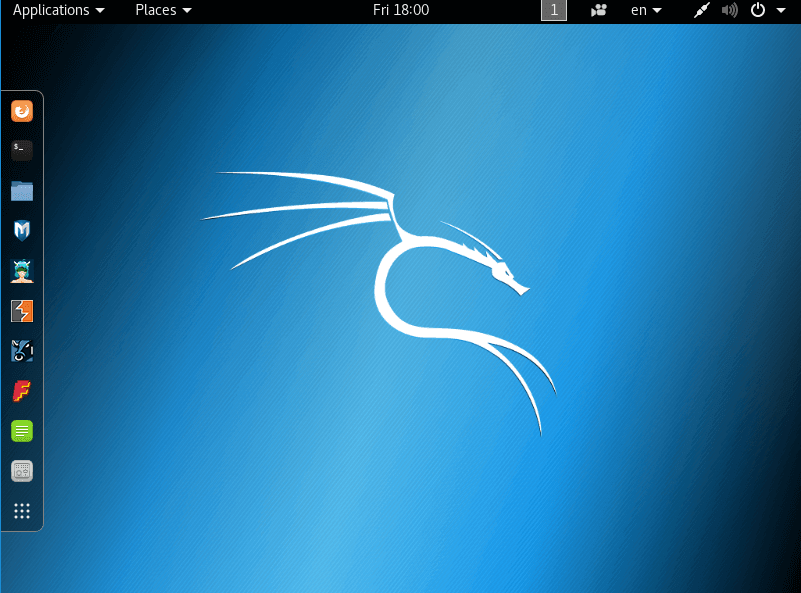IP, birçok görevi gerçekleştirmek için kullanılan çok güçlü bir yardımcı programdır. ifconfig ve route komutu gibi birden çok eski yardımcı program daha önce bu işlevleri gerçekleştirmek için kullanılıyordu. Bu yazıda ip komutunu kullanarak ağ arayüzlerini ve rotalarını yapılandırmak için farklı örnekler paylaşacağım . İsterseniz daha önce paylaştığımız ağ arayüzünü ifconfig komutu ile yapılandırma yazısına aşağıdan ulaşabilirsiniz.
Sitemizin üniversite öğrencisi gönüllü editörlerine bir kahve ısmarlar mısınız?
ÖNEMLİ NOT:
ip komutu kullanılarak yapılan tüm değişiklikler sadece geçerli oturum için uygulanır ve kalıcı olarak yeniden başlatılmaz. Genellikle günlükleri aktarmak veya sunucuya erişmek için ağı geçici olarak etkinleştirmek üzere linux rescue modunda veya acil durum modunda geçici ağ atamaları yapmak içinipkomutunu kullanıyoruz .
# sudo yum -y install iproute
Debian tabanlı sistemler için
# sudo apt -y install iproute
Tüm Arayüzlerin IP Yapılandırma Bilgilerini Görüntüleme
# ip addr show komutu ile mevcut tüm arayüzlerin IP adresini görüntüleyebilirsiniz.
Yukarıdaki çıktıya göre makinemde eth0, docker0 ve loopback arayüz de dahil olmak üzere 3 arayüz vardır.
Arayüzlere atanmış IP adresleri ve arayüzlerin MAC adresleri gibi bilgiler ayrıca arayüzlerin UP-DOWN durumu da görüntülenmiştir. Örneğin eth0 arayüzü etkin (UP) iken docker0 arayüzü etkin değildir (DOWN)
Sitemizin üniversite öğrencisi gönüllü editörlerine bir kahve ısmarlar mısınız?
Belirli Bir Arayüzün IP Yapılandırma Bilgilerini Görüntüleme
Sadece bir arayüzün Ip bilgilerini görüntülemek için ip addr show komutu ile birlikte dev paramatresi ile birlikte ilgili arayüz belirtilir. Aşağıdaki resimde sadece eth0 arayüzünün bilgileri görüntülenmiştir.
Bağlantı Durumunu Kontrol Etmek
Ağ arayüzlerinin etkin mi yoksa devre dışı mı olduğunu kontrol etmek için ip link komutu kullanılır. Aşağıdaki resimde görüldüğü üzere eth0 arayüzü UP docker0 arayüzü DOWN durumdadır.
Sadece bir arayüzün durumunu görüntülemek için ip link show dev eth0 komutu kullanılır.
Arayüzleri Devre Dışı Bırakma ve Etkinleştirme
ip link set eth0 down komutu ile eth0 arayüzü devre dışı bırakılabilir. Aşağıdaki resimde ilgili komutla arayüz devre dışı bırakılmış ve sonra da durumu görüntülenmiştir.
Şimdi de ip link set eth0 up komutu ile arayüzü tekrar etkin duruma getirelim. Aşağıdaki resimde ilgili komutla arayüz etkinleştirilmiş ve sonra da durumu görüntülenmiştir.
Arayüze IP Adresi Atanması
ip addr add komutu ile belirtilen arayüze IP adresi atanır. Aşağıdaki örnekte eth0 arayüzüne 192.168.1.67 IP adresi atanmıştır.
Arayüze Atanan IP Adresinin Silinmesi
ip addr del komutu ile belirtilen arayüze atanan IP adresi silinir. Aşağıdaki örnekte eth0 arayüzüne atanan 192.168.1.67 IP adresi silinmiştir.
Arayüze Atanan Tüm Bilgilerin Silinmesi
Yukarıdaki örnekte sadece atanan IP adresinin nasıl silineceğini gördük. IP adresi, alt ağ maskesi yayın adresi gibi bilgileri tek seferde silmek için ip addr flush komutu kullanılır. Aşağıdaki örnekte eth0 arayüzüne atanan tüm bilgiler silinmiştir.
Arayüzün Ayrıntılı İstatistiklerini Görüntülemek
ip link show komutu -s parametresi ile kullanılırsa ilgili arayüzün ayrıntılı istatistik bilgileri görüntülenir. Aşağıdaki örnekte eth0 arayüzünün ayrıntılı istatistik bilgileri görüntülenmiştir.
Mevcut Rotaları Görüntüleme
ip route list komutu ile mevcut rotalar görüntülenir. ip route ve ip route show komutları da aynı çıktıyı verir.
Yönlendirme Tablosuna Varsayılan Rota Ekleme
ip route add default komutu ile yönlendirme tablosuna yeni bir varsayılan rota girişi eklenir.
Sitemizin üniversite öğrencisi gönüllü editörlerine bir kahve ısmarlar mısınız?
Varsayılan Rotayı Yönlendirme Tablosundan Silmek
ip route delete default komutu ile yönlendirme tablosuna ekleneni varsayılan rota girişi silinir.